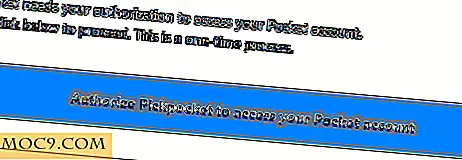Πώς να κατεβάσετε αυτόματα το περιεχόμενο RSS στο Mac
Μια από τις δραστηριότητες στο διαδίκτυο που αγαπώ περισσότερο είναι η λήψη. Η αίσθηση ότι πρόκειται να πάρει κάτι καινούργιο από το Διαδίκτυο, μου θυμίζει νοσταλγικό αίσθημα να περιμένω τον ταχυδρομείο να παραδώσει ένα πακέτο από το περιαστικό μου στο εξωτερικό.
Χάρη στην τεχνολογία RSS, μπορείτε να λαμβάνετε αυτόματες ειδοποιήσεις για κάποιες κανονικές λήψεις που κάνετε - όπως τηλεοπτικές εκπομπές, σειρές manga, podcast και άλλα είδη cast - αν ο πάροχος του περιεχομένου υποστηρίζει RSS, δηλαδή.
Αυτοματοποιήστε την λήψη περιεχομένου RSS
Και τότε βρήκα αυτόματο. Αυτή η μικρή εφαρμογή για Mac που βρίσκεται στο παράθυρο προτιμήσεων έχει τη χαρά να χρησιμοποιήσει το RSS ένα βήμα παραπέρα επιτρέποντας στους χρήστες να κάνουν αυτόματη λήψη του περιεχομένου στο παρασκήνιο.
Η εγκατάσταση είναι γρήγορη. Απλά κάντε διπλό κλικ στο πρόγραμμα εγκατάστασης και επιλέξτε αν θέλετε να εγκαταστήσετε την εφαρμογή μόνο για αυτόν τον ενεργό χρήστη ή για όλους τους χρήστες του υπολογιστή. Εκτός αν υπάρχουν περισσότεροι από ένας χρήστες που χρησιμοποιούν το μηχάνημα, επιλέξτε όλους τους χρήστες.
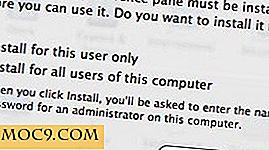
Μετά την εγκατάσταση, το παράθυρο αυτόματων προτιμήσεων θα ανοίξει στην καρτέλα "Γενικά". Το πρώτο πράγμα που πρέπει να κάνετε είναι να ξεκινήσετε την εφαρμογή κάνοντας κλικ στο κουμπί "Έναρξη". Το επόμενο βήμα είναι να αποφασίσετε πού πρέπει να αποθηκευτεί η λήψη.

Σημείωση: Οι χρήστες μπορούν να ορίσουν ξεχωριστή αποθηκευμένη τοποθεσία για κάθε συγκεκριμένη ομάδα λήψης αν θέλουν και να αντικαταστήσουν αυτή τη γενική ρύθμιση.
Για να προσθέσετε ομάδες λήψης περιεχομένου RSS, επιλέξτε την καρτέλα "Συνδρομές" και κάντε κλικ στο σύμβολο "+" (συν) στο κάτω μέρος του παραθύρου.

Βάλτε το όνομα της ομάδας λήψης στο πεδίο "Περιγραφή". Δώστε το σημάδι επιλογής στο πλαίσιο "Επιλογές τηλεόρασης" εάν κάνετε λήψη επεισοδίων τηλεοπτικών εκπομπών. Στη συνέχεια, προσθέστε τις ροές RSS κάνοντας κλικ στο σύμβολο "+" (συν) στο κάτω μέρος.

Επικολλήστε τη διεύθυνση URL RSS και δώστε την περιγραφή. Μπορείτε να προσθέσετε λέξεις-κλειδιά στο πεδίο φίλτρου εάν το περιεχόμενο της ροής περιέχει ανεπιθύμητα στοιχεία και θέλετε να συμπεριλάβετε μόνο συγκεκριμένα στοιχεία. Αν προτιμάτε όμως να φιλτράρετε ανεπιθύμητα αντικείμενα, δώστε το σημάδι ελέγχου στο κουμπί "Invert".

Εάν θέλετε να μάθετε περισσότερα σχετικά με τους κανόνες φιλτραρίσματος και τις κανονικές εκφράσεις που μπορείτε να χρησιμοποιήσετε, υπάρχει διαθέσιμος οδηγός γρήγορης εκκίνησης στο ληφθέν πακέτο.
Αφού προσθέσετε όλες τις ομάδες λήψης και όλες τις τροφοδοσίες τους, μπορείτε να καθίσετε και να αφήσετε την Αυτόματη εκτέλεση της βρώμικης εργασίας για εσάς. Κάθε φορά που εμφανίζεται ένα νέο στοιχείο στη λίστα, θα γίνει λήψη αυτόματα και θα αποθηκευτεί στις προτιμώμενες τοποθεσίες.
Sidenotes για την ιστορία
Η αυτόματη καταγραφή όλων των στοιχείων που έχετε λάβει. Μπορείτε να την αποκτήσετε μεταβαίνοντας στην καρτέλα "Συνδρομές" και να κάνετε κλικ στο κουμπί "Πλήρης ιστορία".

Αν θέλετε να δείτε πιο περίπλοκα αρχεία καταγραφής όλων των δραστηριοτήτων, μεταβείτε στην καρτέλα Γενικά και κάντε κλικ στο κουμπί "Καταγραφή".

Το Automatic καθιστά ευκολότερη τη διαδικασία λήψης περιεχομένου RSS. Αλλά κατά τη χρήση, παρακαλώ κρατήστε πολλά πράγματα στο μυαλό σας.
Κατ 'αρχάς, η λήψη μεγάλων αρχείων (όπως επεισόδια τηλεοπτικών εκπομπών) χρησιμοποιώντας τακτική σύνδεση στο Internet θα διαρκέσει πολύ και θα καταναλώσει τμήματα του εύρους ζώνης. Έτσι, σε στιγμές που αναρωτιέστε γιατί διαρκεί τόσο πολύ για να συνδεθείτε με την αρχική σελίδα Google, θυμηθείτε ότι έχετε αυτόματη εκτέλεση στο παρασκήνιο.
Δεύτερον, υπάρχουν τόνοι δωρεάν αρχείων διαθέσιμα για λήψη, αλλά δεν είναι όλα τα αρχεία στο διαδίκτυο νόμιμα. Παρακαλώ κατεβάστε μόνο τα νομικά αρχεία και θυμηθείτε ότι είστε πλήρως υπεύθυνος για όλες τις ενέργειές σας.
Έχετε χρησιμοποιήσει αυτόματο; Έχετε άλλες εναλλακτικές λύσεις; Παρακαλώ μοιραστείτε χρησιμοποιώντας το παρακάτω σχόλιο.


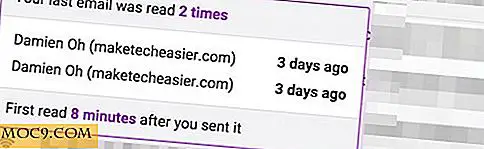

![Η οικοδόμηση του έργου έγινε εύκολη με το Corkulous App [iOS]](http://moc9.com/img/Corkulous-Tutorial.jpg)
![Πώς να κόψετε / Αντιγραφή / Επικόλληση αρχείων και φακέλων στο Spotlight [Mac]](http://moc9.com/img/cut-copy-paste-spotlight-search.jpg)